Page 1

Wi-Fi Direct™ vejledning
Version A
DAN
Page 2

Relevante modeller
Denne brugsanvisning gælder til følgende modeller:
HL-3140CW/3150CDW/3170CDW/3180CDW
DCP-9015CDW/9020CDW
MFC-9130CW/9330CDW/9340CDW
Definition af noter
Vi bruger følgende ikon gennem hele brugsanvisningen:
BEMÆRK
Bemærkninger fortæller dig, hvordan du skal reagere i en given situation, eller
giver tip om, hvordan en given funktion fungerer med andre funktioner.
Varemærker
Brother er et varemærke tilhørende Brother Industries, Ltd.
Wi-Fi Alliance og Wi-Fi Protected Access er registrerede varemærker tilhørende Wi-Fi Alliance.
Wi-Fi Direct, Wi-Fi Protected Setup, WPA og WPA2 er varemærker tilhørende Wi-Fi Alliance.
Android er et varemærke tilhørende Google Inc.
Apple, Macintosh, iPhone, iPod touch, iPad og Safari er varemærker tilhørende Apple Inc. registreret i USA
og andre lande.
AirPrint er et varemærke tilhørende Google Inc.
Microsoft og Windows er registrerede varemærker tilhørende Microsoft Corporation i USA og andre lande.
Hvert selskab, hvis softwaretitel nævnes i denne brugsanvisning, har en softwarelicensaftale, der er specielt
tilknyttet deres programmer.
Alle varebetegnelser og produktnavne fra virksomheder, der vises på Brother-produkter, relaterede
dokumenter og andet materiale, er alle varemærker eller registrerede varemærker tilhørende de
respektive selskaber.
VIGTIG BEMÆRKNING
I denne brugsanvisning er displaymeddelelser beskrevet med eksempler fra modellerne HL-3140CW og
HL-3170CDW, medmindre andet er angivet.
Gå til Brother Solutions Center på adressen http://solutions.brother.com/
modelsiden for at hente andre vejledninger og brugsanvisninger.
Ikke alle modeller er tilgængelige i alle lande.
©2015 Brother Industries, Ltd. Alle rettigheder forbeholdes.
, og klik på Manualer på
i
Page 3

Indholdsfortegnelse
1 Indledning 1
Oversigt .....................................................................................................................................................1
Fordele ......................................................................................................................................................2
Krav til hardware........................................................................................................................................2
Understøttede operativsystemer .........................................................................................................2
Downloading og installation af Brother iPrint&Scan ..................................................................................3
For enheder med Android™ ................................................................................................................3
For iOS-enheder..................................................................................................................................3
For Windows
2 Konfigurationsmetoder 4
Trinvis oversigt over netværkskonfiguration af Wi-Fi Direct ......................................................................4
Konfiguration af dit netværk med Wi-Fi Direct
(For HL-3140CW, HL-3150CDW og HL-3170CDW) ..............................................................................6
Knapkonfiguration med Wi-Fi Direct....................................................................................................6
Konfiguration med WPS-knap (Wi-Fi Protected Setup).......................................................................7
Konfiguration med PIN-metoden i Wi-Fi Direct....................................................................................8
Konfiguration ved hjælp af PIN-metoden i WPS (Wi-Fi Protected Setup) ...........................................9
Manuel konfiguration af et Wi-Fi Direct-netværk ...............................................................................10
Konfiguration af dit netværk med Wi-Fi Direct
(For HL-3180CDW, DCP-9015CDW, DCP-9020CDW, MFC-9130CW, MFC-9330CDW og
MFC-9340CDW) ...................................................................................................................................11
Knapkonfiguration med Wi-Fi Direct..................................................................................................11
Konfiguration med WPS-knap (Wi-Fi Protected Setup).....................................................................12
Konfiguration med PIN-metoden i Wi-Fi Direct..................................................................................13
Konfiguration ved hjælp af PIN-metoden i WPS (Wi-Fi Protected Setup) .........................................14
Manuel konfiguration af et Wi-Fi Direct-netværk ...............................................................................15
®
Phone-enheder............................................................................................................3
3 Fejlfinding 16
Oversigt ...................................................................................................................................................16
Identifikation af problemet .................................................................................................................16
4 Ordliste 20
Terminologi, der bruges i forbindelse med Wi-Fi Direct-netværk ............................................................20
Gruppeejer (G/E) ...............................................................................................................................20
Oplysninger om enhed ......................................................................................................................20
Statusoplysninger ..............................................................................................................................20
Aktiver interface.................................................................................................................................21
Netværksterminologi og -begreber ..........................................................................................................21
Netværksterminologi..........................................................................................................................21
ii
Page 4

1
BEMÆRK
Indledning 1
Oversigt 1
Wi-Fi Direct™ er en trådløs konfigurationsmetode, der er udviklet af Wi-Fi Alliance®. Den gør det muligt at
konfigurere et sikkert trådløst netværk uden brug af accesspoint mellem din Brother-maskine og en
®
mobilenhed, f.eks. en Android™-enhed, en Windows
Direct understøtter konfiguration af trådløst netværk med WPS-knap eller indtastning af WPS PIN-kode
(Wi-Fi Protected Setup™). Du kan også konfigurere et trådløst netværk ved at indtaste et SSID og en
adgangskode manuelt. Brother-maskinens funktion Wi-Fi Direct understøtter WPA2™-sikkerhed med AESkryptering.
1
Phone-enhed, en iPhone, iPod touch eller iPad. Wi-Fi
2
1
1 Mobilenhed
2 Brother-maskine
• Selvom Brother-maskinen kan bruges til både kabelbaserede og trådløse netværk, kan du kun bruge én
metode ad gangen. Men du kan anvende en trådløs netværksforbindelse og Wi-Fi Direct-forbindelse eller
en kablet netværksforbindelse og Wi-Fi Direct-forbindelse samtidigt.
• Den Wi-Fi Direct-understøttede enhed kan gøres til Gruppeejer (G/E). Når der er konfigureret et Wi-Fi
Direct-netværk, fungerer Gruppeejer (G/E) som accesspoint. Se Gruppeejer (G/E) uu side 20.
• Når Brother-maskinen er Gruppeejer (G/E), understøtter Brother-maskinenen en-til-en trådløs
kommunikation med Wi-Fi Direct.
• Adhoc-tilstand og Wi-Fi Direct kan ikke anvendes samtidigt. Deaktivér den ene funktion for at aktivere den
anden. Hvis du vil bruge Wi-Fi Direct, mens du bruger Adhoc-tilstand, skal du indstille netværksinterfacet
til trådløst LAN eller deaktivere Adhoc-tilstand og slutte Brother-maskinen til accesspointet.
1
Page 5

Indledning
Fordele 1
Når du vil udskrive fra din mobilenhed eller scanne til din mobilenhed, gør Wi-Fi Direct det nemt at konfigurere
et midlertidigt trådløst netværk med et tryk- eller PIN-metoden for WPS. Yderligere oplysninger om
udskrivning fra din mobilenhed eller scanning til din mobilenhed fås ved at hente
Mobil Print/Scan vejledning til Brother iPrint&Scan eller AirPrint vejledning fra dit Brother Solutions Center
http://solutions.brother.com/
.
Krav til hardware 1
Understøttede operativsystemer 1
Du skal have en Windows® Phone, eller en enhed med Android™ 1.6 eller nyere eller iOS 3.0 eller nyere.
1
2
Page 6

Indledning
BEMÆRK
Downloading og installation af Brother iPrint&Scan 1
Brother iPrint&Scan gør det muligt at bruge funktioner på din Brother-maskine direkte fra mobilenheden uden
brug af computer. Vi anbefaler, at du henter Brother iPrint&Scan, før du begynder at konfigurere et trådløst
netværk med Wi-Fi Direct. Hent vejledningen for Brother iPrint&Scan fra Brother Solutions Center på
adressen (http://solutions.brother.com/).
Du kan kun bruge scanningsfunktionerne i Brother iPrint&Scan, hvis maskinen er udstyret med scanner.
For enheder med Android™ 1
Du kan hente og installere Brother iPrint&Scan fra Google Play (Android™ Market). Hvis du vil have mulighed
for at bruge alle de funktioner, der understøttes af Brother iPrint&Scan, skal du sørge for, at du har den
seneste version.
Se brugervejledningen til din mobilenhed, for yderligere oplysninger til download, installation eller
afinstallation af Brother iPrint & Scan.
1
For iOS-enheder 1
Du kan hente og installere Brother iPrint&Scan fra App Store. Hvis du vil have mulighed for at bruge alle de
funktioner, der understøttes af Brother iPrint&Scan, skal du sørge for, at du har den seneste version.
Se brugervejledningen til din mobilenhed, for yderligere oplysninger til download, installation eller
afinstallation af Brother iPrint & Scan. Et link til mobilenhedens brugervejledning, der kan ses på Apples
websted, er et standardlink i mappen Bogmærker i Safari.
For Windows® Phone-enheder 1
Du kan hente og installere Brother iPrint&Scan fra Windows® Phone Marketplace. Hvis du vil have mulighed
for at bruge alle de funktioner, der understøttes af Brother iPrint&Scan, skal du sørge for, at du har den
seneste version.
Yderligere oplysninger om download, installation eller afinstallation af Brother iPrint&Scan, findes i
brugervejledningen til din mobilenhed.
3
Page 7

2
Konfigurationsmetoder 2
Trinvis oversigt over netværkskonfiguration af Wi-Fi Direct 2
Følgende instruktioner beskriver fem metoder til konfiguration af din Brother-maskine i et trådløst
netværksmiljø. Vælg den metode, du foretrækker til dit miljø.
Kontroller din mobilenhed forud for konfigurationen.
Understøtter din mobilenhed Wi-Fi Direct?
Ja Nej
2
Understøtter din mobilenhed knapkonfiguration af
Wi-Fi Direct?
Ja Nej
Se Knapkonfiguration
med Wi-Fi Direct
1
Hvis du har problemer med tilslutning ved brug af Android™ 4.0, se Konfiguration med indtastning af PIN via Wi-Fi Direct.
Knapkonfiguration med Wi-Fi Direct
1
.
Se Konfiguration med
indtastning af PIN via
Wi-Fi Direct.
Understøtter din mobilenhed WPS (Wi-Fi Protected
Setup)?
Se Manuel konfiguration
af trådløst netværk.
Ja
Understøtter din mobilenhed konfiguration med WPSknap (Wi-Fi Protected Setup)?
Ja Nej
Se Konfiguration med
WPS-knap (Wi-Fi
Protected Setup).
Se Konfiguration med
WPS PIN (Wi-Fi
Protected Setup).
Nej
For HL-3140CW, HL-3150CDW og HL-3170CDW, se Knapkonfiguration med Wi-Fi Direct uu side 6.
For HL-3180CDW, DCP-9015CDW, DCP-9020CDW, MFC-9130CW, MFC-9330CDW og
MFC-9340CDW, se Knapkonfiguration med Wi-Fi Direct uu side 11.
Konfiguration med WPS-knap (Wi-Fi Protected Setup)
For HL-3140CW, HL-3150CDW og HL-3170CDW, se Konfiguration med WPS-knap (Wi-Fi Protected
Setup) uu side 7.
For HL-3180CDW, DCP-9015CDW, DCP-9020CDW, MFC-9130CW, MFC-9330CDW og
MFC-9340CDW, se Konfiguration med WPS-knap (Wi-Fi Protected Setup) uu side 12.
4
Page 8

Konfigurationsmetoder
BEMÆRK
Konfiguration med indtastning af PIN via Wi-Fi Direct
For HL-3140CW, HL-3150CDW og HL-3170CDW, se Konfiguration med PIN-metoden i Wi-Fi Direct
uu side 8.
For HL-3180CDW, DCP-9015CDW, DCP-9020CDW, MFC-9130CW, MFC-9330CDW og
MFC-9340CDW, se Konfiguration med PIN-metoden i Wi-Fi Direct uu side 13.
Konfiguration med WPS PIN (Wi-Fi Protected Setup)
For HL-3140CW, HL-3150CDW og HL-3170CDW, se Konfiguration ved hjælp af PIN-metoden i WPS
(Wi-Fi Protected Setup) uu side 9.
For HL-3180CDW, DCP-9015CDW, DCP-9020CDW, MFC-9130CW, MFC-9330CDW og
MFC-9340CDW, se Konfiguration ved hjælp af PIN-metoden i WPS (Wi-Fi Protected Setup) uu side 14.
Manuel konfiguration af trådløst netværk
For HL-3140CW, HL-3150CDW og HL-3170CDW, se Manuel konfiguration af et Wi-Fi Direct-netværk
uu side 10.
For HL-3180CDW, DCP-9015CDW, DCP-9020CDW, MFC-9130CW, MFC-9330CDW og
MFC-9340CDW, se Manuel konfiguration af et Wi-Fi Direct-netværk uu side 15.
Hvis du vil bruge funktionen Brother iPrint&Scan på et Wi-Fi Direct-netværk, der er konfigureret efter
Knapkonfiguration med Wi-Fi Direct eller efter Konfiguration med indtastning af PIN via Wi-Fi Direct, skal
enheden, der bruges til at konfigurere Wi-Fi Direct, køre Android™ 4.0 eller nyere.
2
5
Page 9

Konfigurationsmetoder
Konfiguration af dit netværk med Wi-Fi Direct (For HL-3140CW, HL-3150CDW og HL-3170CDW) 2
Netværksindstillingerne for Wi-Fi Direct konfigureres fra maskinens kontrolpanel.
Knapkonfiguration med Wi-Fi Direct 2
Hvis din mobilenhed understøtter Wi-Fi Direct, kan du konfigurere et Wi-Fi Direct-netværk med følgende trin.
a Tryk på a eller b for at vælge Netværk.
Tryk på OK.
b Tryk på a eller b for at vælge Wi-Fi Direct.
Tryk på OK.
c Tryk på a eller b for at vælge Tryk knap.
Tryk på OK.
d Når Wi-FiDirect til? vises, skal du trykke på a for at acceptere.
Tryk på b for at annullere.
e Aktiver Wi-Fi Direct på din mobilenhed, når Aktiver Wi-Fi Direct på anden enhed og tryk
på OK. vises (yderligere oplysninger findes i brugervejledningen til din mobilenhed).
Tryk på OK på maskinen. Dette starter konfigurationen af Wi-Fi Direct.
Tryk på Back for at annullere.
f Gør et af følgende:
2
Når din Brother-maskine er Gruppeejer (G/E), skal du tilslutte mobilenheden direkte til maskinen.
Hvis din Brother-maskine ikke er Gruppeejer (G/E), vises navnene på de enheder, der kan bruges til
at konfigurere et Wi-Fi Direct-netværk. Tryk på a eller b for at vælge den mobilenhed, der skal
forbindes til, og tryk på OK. Du kan søge igen efter tilgængelige enheder ved at trykke på a eller b for
at få vist Scan igen og trykke på OK.
g Når forbindelsen til mobilenheden er oprettet, vises Tilsluttet på maskinen.
Konfigurationen af et Wi-Fi Direct-netværk er udført. Yderligere oplysninger om udskrivning fra din
mobilenhed fås ved at downloade Mobil Print/Scan vejledning til Brother iPrint&Scan eller
AirPrint vejledning fra dit Brother Solutions Center http://solutions.brother.com/
Hvis tilslutningen mislykkedes, skal du gå til Fejlfinding uu side 16.
.
6
Page 10

Konfigurationsmetoder
Konfiguration med WPS-knap (Wi-Fi Protected Setup) 2
Hvis din mobilenhed understøtter WPS (PBC = Push Button Configuration (konfiguration med tryk på en
knap)), kan du konfigurere et Wi-Fi Direct-netværk med følgende trin.
a Tryk på a eller b for at vælge Netværk.
Tryk på OK.
b Tryk på a eller b for at vælge Wi-Fi Direct.
Tryk på OK.
c Tryk på a eller b for at vælge Gruppeejer.
Tryk på OK.
d Tryk på a eller b for at vælge Til.
Tryk på OK.
e Tryk på a eller b for at vælge Tryk knap.
Tryk på OK.
f Når Wi-FiDirect til? vises, skal du trykke på a for at acceptere.
Tryk på b for at annullere.
2
g Når du får vist Aktiver Wi-Fi Direct på anden enhed og tryk på OK., skal du aktivere
mobilenhedens konfigurationsmetode med WPS-knap (yderligere oplysninger findes i
brugervejledningen til din mobilenhed) og derefter trykke på OK på maskinen. Dette starter
konfigurationen af Wi-Fi Direct.
Tryk på Back for at annullere.
h Når forbindelsen til mobilenheden er oprettet, vises Tilsluttet på maskinen.
Konfigurationen af et Wi-Fi Direct-netværk er udført. Yderligere oplysninger om udskrivning fra din
mobilenhed fås ved at downloade Mobil Print/Scan vejledning til Brother iPrint&Scan eller
AirPrint vejledning fra dit Brother Solutions Center http://solutions.brother.com/.
Hvis tilslutningen mislykkedes, skal du gå til Fejlfinding uu side 16.
7
Page 11

Konfigurationsmetoder
Konfiguration med PIN-metoden i Wi-Fi Direct 2
Hvis din mobilenhed understøtter PIN-metoden i Wi-Fi Direct, kan du konfigurere et Wi-Fi Direct-netværk
med følgende trin.
a Tryk på a eller b for at vælge Netværk.
Tryk på OK.
b Tryk på a eller b for at vælge Wi-Fi Direct.
Tryk på OK.
c Tryk på a eller b for at vælge PIN-kode.
Tryk på OK.
d Når Wi-FiDirect til? vises, skal du trykke på a for at acceptere.
Tryk på b for at annullere.
e Aktiver Wi-Fi Direct på din mobilenhed, når Aktiver Wi-Fi Direct på anden enhed og tryk
på OK. vises (yderligere oplysninger findes i brugervejledningen til din mobilenhed). Tryk på OK på
maskinen. Dette starter konfigurationen af Wi-Fi Direct.
Tryk på Back for at annullere.
2
f Gør et af følgende:
Når din Brother-maskine er Gruppeejer (G/E), afventer den en tilslutningsanmodning fra din
mobilenhed. Når Indtast PIN-kode vises, skal du indtaste den PIN-kode, der vises på din
mobilenhed, på maskinen. (uu Hurtig installationsvejledning: Indtastning af tekst til trådløse
indstillinger.)
Tryk på OK. Følg vejledningen, og gå til trin h.
Hvis der vises en PIN-kode på din Brother-maskine, skal du indtaste PIN-koden på mobilenheden.
Hvis din Brother-maskine ikke er Gruppeejer (G/E), vises navnene på de enheder, der kan bruges til
at konfigurere et Wi-Fi Direct-netværk. Tryk på a eller b for at vælge den mobilenhed, der skal
forbindes til, og tryk på OK. Du kan søge igen efter tilgængelige enheder ved at trykke på a eller b for
at få vist Scan igen og trykke på OK. Gå til trin g.
g Gør et af følgende:
Tryk på a for at få vist PIN-koden på maskinen, og indtast PIN-koden på din mobilenhed. Følg
vejledningen, og gå derefter til trin h.
Tryk på b for at indtaste en PIN-kode, der vises på din mobilenhed, på maskinen. (uu Hurtig
installationsvejledning: Indtastning af tekst til trådløse indstillinger.)
Tryk på OK. Følg vejledningen, og gå derefter til trin h.
Hvis der ikke vises en PIN-kode på mobilenheden, skal du trykke på Cancel på din Brother-maskine.
Gå tilbage til
trin a og prøv igen.
8
Page 12

Konfigurationsmetoder
h Når forbindelsen til mobilenheden er oprettet, vises Tilsluttet på maskinen.
Konfigurationen af et Wi-Fi Direct-netværk er udført. Yderligere oplysninger om udskrivning fra din
mobilenhed fås ved at downloade Mobil Print/Scan vejledning til Brother iPrint&Scan eller
AirPrint vejledning fra dit Brother Solutions Center http://solutions.brother.com/.
Hvis tilslutningen mislykkedes, skal du gå til Fejlfinding uu side 16.
Konfiguration ved hjælp af PIN-metoden i WPS (Wi-Fi Protected Setup) 2
Hvis din mobilenhed understøtter indtastning af WPS PIN-kode (Wi-Fi Protected Setup), kan du konfigurere
et Wi-Fi Direct-netværk med følgende trin.
a Tryk på a eller b for at vælge Netværk.
Tryk på OK.
b Tryk på a eller b for at vælge Wi-Fi Direct.
Tryk på OK.
c Tryk på a eller b for at vælge Gruppeejer.
Tryk på OK.
2
d Tryk på a eller b for at vælge Til.
Tryk på OK.
e Tryk på a eller b for at vælge PIN-kode.
Tryk på OK.
f Når Wi-FiDirect til? vises, skal du trykke på a for at acceptere.
Tryk på b for at annullere.
g Når du får vist Aktiver Wi-Fi Direct på anden enhed og tryk på OK., skal du aktivere
mobilenhedens WPS PIN-konfigurationsmetode (yderligere oplysninger findes i brugervejledningen til
din mobilenhed) og derefter trykke på OK på maskinen. Dette starter konfigurationen af Wi-Fi Direct.
Tryk på Back for at annullere.
h Maskinen venter på en tilslutningsanmodning fra din mobilenhed. Når Indtast PIN-kode vises, skal
du indtaste den PIN-kode, der vises på din mobilenhed, på maskinen. (uu Hurtig installationsvejledning:
Indtastning af tekst til trådløse indstillinger.)
Tryk på OK.
i Når forbindelsen til mobilenheden er oprettet, vises Tilsluttet på maskinen.
Konfigurationen af et Wi-Fi Direct-netværk er udført. Yderligere oplysninger om udskrivning fra din
mobilenhed fås ved at downloade Mobil Print/Scan vejledning til Brother iPrint&Scan eller
AirPrint vejledning fra dit Brother Solutions Center http://solutions.brother.com/
Hvis tilslutningen mislykkedes, skal du gå til Fejlfinding uu side 16.
.
9
Page 13
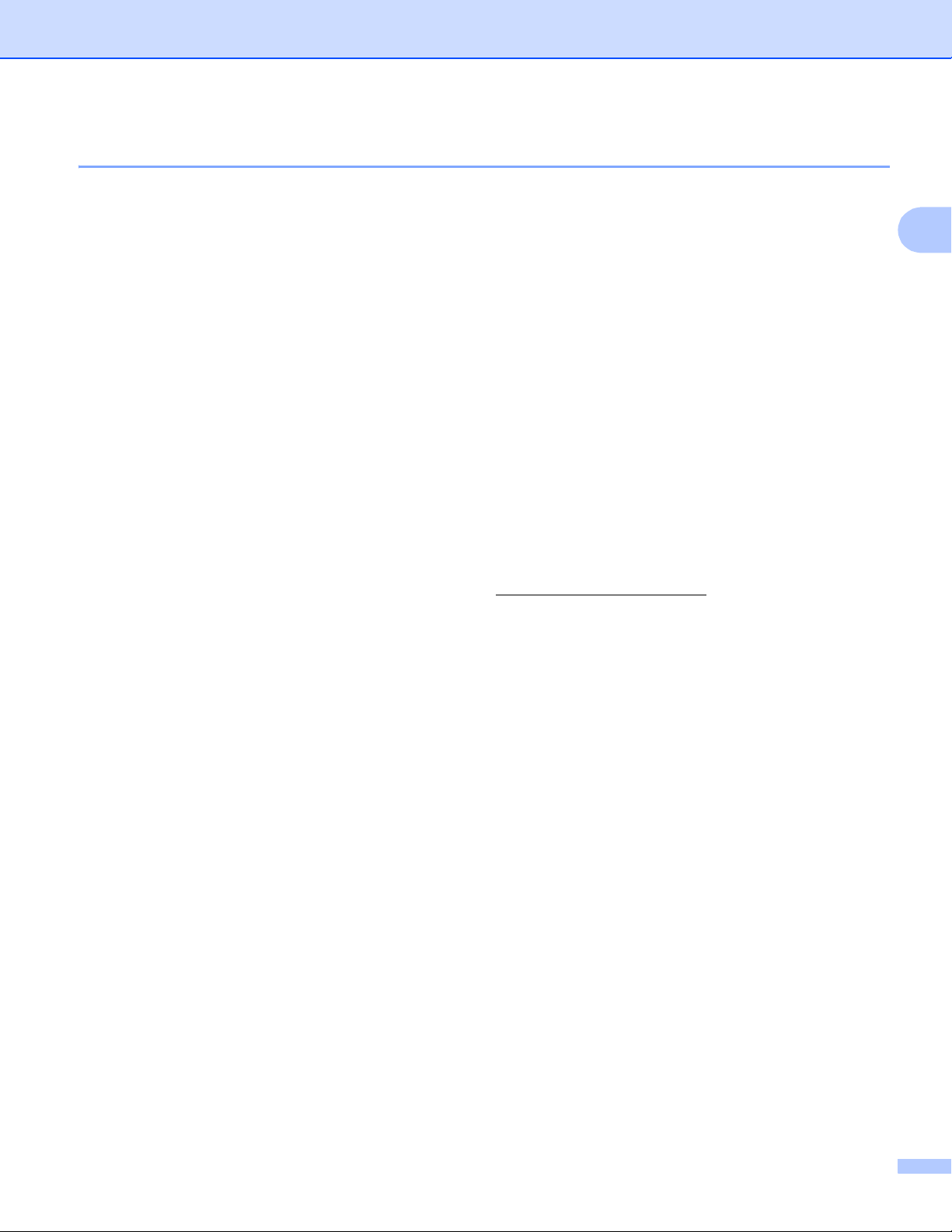
Konfigurationsmetoder
Manuel konfiguration af et Wi-Fi Direct-netværk 2
Hvis din mobilenhed ikke understøtter Wi-Fi Direct eller WPS, skal dit Wi-Fi Direct-netværk konfigureres
manuelt.
a Tryk på a eller b for at vælge Netværk.
Tryk på OK.
b Tryk på a eller b for at vælge Wi-Fi Direct.
Tryk på OK.
c Tryk på a eller b for at vælge Manuel.
Tryk på OK.
d Når Wi-FiDirect til? vises, skal du trykke på a for at acceptere.
Tryk på b for at annullere.
e Maskinen viser SSID-navnet og adgangskoden i to minutter. Gå til siden med indstillinger for det trådløse
netværk på din mobilenhed, og indtast SSID-navnet og adgangskoden.
f Når forbindelsen til mobilenheden er oprettet, vises Tilsluttet på maskinen.
Konfigurationen af et Wi-Fi Direct-netværk er udført. Yderligere oplysninger om udskrivning fra din
mobilenhed fås ved at downloade Mobil Print/Scan vejledning til Brother iPrint&Scan eller
AirPrint vejledning fra dit Brother Solutions Center http://solutions.brother.com/
Hvis tilslutningen mislykkedes, skal du gå til Fejlfinding uu side 16.
.
2
10
Page 14

Konfigurationsmetoder
Konfiguration af dit netværk med Wi-Fi Direct (For HL-3180CDW, DCP-9015CDW, DCP-9020CDW, MFC-9130CW, MFC-9330CDW og MFC-9340CDW)
Netværksindstillingerne for Wi-Fi Direct konfigureres fra maskinens kontrolpanel.
Knapkonfiguration med Wi-Fi Direct 2
Hvis din mobilenhed understøtter Wi-Fi Direct, kan du konfigurere et Wi-Fi Direct-netværk med følgende trin.
a Tryk på .
b Tryk på Wi-Fi Direct.
c Stryg op eller ned eller tryk på a eller b for at få vist Tryk knap.
Tryk på Tryk knap.
d Når Wi-Fi Direct til? vises, skal du trykke på Til for at acceptere.
Tryk på Fra for at annullere.
e Aktiver Wi-Fi Direct på din mobilenhed, når Aktiver Wi-Fi Direct på anden enhed. Tryk
derefter på [OK]. vises (yderligere oplysninger findes i brugervejledningen til din mobilenhed).
Tryk på OK på maskinen. Dette starter konfigurationen af Wi-Fi Direct.
Tryk på for at annullere.
2
2
f Gør et af følgende:
Når din Brother-maskine er Gruppeejer (G/E), skal du tilslutte mobilenheden direkte til maskinen.
Hvis din Brother-maskine ikke er Gruppeejer (G/E), vises navnene på de enheder, der kan bruges til
at konfigurere et Wi-Fi Direct-netværk. Vælg den mobilenhed, der skal tilsluttes, og tryk på OK. Hvis
du vil gentage søgningen efter tilgængelige enheder, skal du trykke på Scan igen.
g Når forbindelsen til mobilenheden er oprettet, vises Tilsluttet på maskinen.
Konfigurationen af et Wi-Fi Direct-netværk er udført. Yderligere oplysninger om udskrivning fra eller
scanning til din mobilenhed fås ved at hente Mobil Print/Scan vejledning til Brother iPrint&Scan eller
AirPrint vejledning fra Brother Solutions Center (http://solutions.brother.com/).
Hvis tilslutningen mislykkedes, se Fejlfinding uu side 16.
11
Page 15

Konfigurationsmetoder
Konfiguration med WPS-knap (Wi-Fi Protected Setup) 2
Hvis din mobilenhed understøtter WPS (PBC = Push Button Configuration (konfiguration med tryk på en
knap)), kan du konfigurere et Wi-Fi Direct-netværk med følgende trin.
a Tryk på .
b Tryk på Wi-Fi Direct.
c Stryg op eller ned eller tryk på a eller b for at få vist Gruppeejer.
Tryk på Gruppeejer og tryk derefter på Til.
d Stryg op eller ned eller tryk på a eller b for at få vist Tryk knap.
Tryk på Tryk knap.
e Når Wi-Fi Direct til? vises, skal du trykke på Til for at acceptere.
Tryk på Fra for at annullere.
f Når du får vist Aktiver Wi-Fi Direct på anden enhed. Tryk derefter på [OK]., skal du
aktivere mobilenhedens et tryks-konfigurationsmetode med WPS-knap (yderligere oplysninger findes i
brugervejledningen til din mobilenhed) og derefter trykke på OK på maskinen. Dette starter
konfigurationen af Wi-Fi Direct.
Tryk på for at annullere.
2
g Når forbindelsen til mobilenheden er oprettet, vises Tilsluttet på maskinen.
Konfigurationen af et Wi-Fi Direct-netværk er udført. Yderligere oplysninger om udskrivning fra eller
scanning til din mobilenhed fås ved at hente Mobil Print/Scan vejledning til Brother iPrint&Scan eller
AirPrint vejledning fra Brother Solutions Center (http://solutions.brother.com/).
Hvis tilslutningen mislykkedes, se Fejlfinding uu side 16.
12
Page 16

Konfigurationsmetoder
Konfiguration med PIN-metoden i Wi-Fi Direct 2
Hvis din mobilenhed understøtter PIN-metoden i Wi-Fi Direct, kan du konfigurere et Wi-Fi Direct-netværk
med følgende trin.
a Tryk på .
b Tryk på Wi-Fi Direct.
c Stryg op eller ned eller tryk på a eller b for at få vist PIN-kode.
Tryk på PIN-kode.
d Når Wi-Fi Direct til? vises, skal du trykke på Til for at acceptere.
Tryk på Fra for at annullere.
e Aktiver Wi-Fi Direct på din mobilenhed, når Aktiver Wi-Fi Direct på anden enhed. Tryk
derefter på [OK]. vises (yderligere oplysninger findes i brugervejledningen til din mobilenhed). Tryk
på OK på maskinen. Dette starter konfigurationen af Wi-Fi Direct.
Tryk på for at annullere.
f Gør et af følgende:
2
Når din Brother-maskine er Gruppeejer (G/E), afventer den en tilslutningsanmodning fra din
mobilenhed. Når PIN-kode vises, skal du indtaste den PIN-kode, der vises på din mobilenhed, på
maskinen. Tryk på OK. Følg vejledningen, og gå til trin h.
Hvis der vises en PIN-kode på din Brother-maskine, skal du indtaste PIN-koden på mobilenheden.
Hvis din Brother-maskine ikke er Gruppeejer (G/E), vises navnene på de enheder, der kan bruges til
at konfigurere et Wi-Fi Direct-netværk. Vælg en mobilenhed, der skal tilsluttes, og tryk på OK. Hvis du
vil gentage søgningen efter tilgængelige enheder, skal du trykke på Scan igen. Gå til trin g.
g Gør et af følgende:
Tryk på Vis PIN-kode for at få vist PIN-koden på maskinen, og indtast PIN-koden på din
mobilenhed. Følg vejledningen, og gå derefter til trin h.
Tryk på Indtast PIN-kode for at indtaste mobilenhedens PIN-kode på maskinen, og tryk
derefter på OK. Følg vejledningen, og gå derefter til trin h.
Hvis der ikke vises en PIN-kode på mobilenheden, skal du trykke på på din Brother-maskine. Gå
tilbage til trin a og prøv igen.
h Når forbindelsen til mobilenheden er oprettet, vises Tilsluttet på maskinen.
Konfigurationen af et Wi-Fi Direct-netværk er udført. Yderligere oplysninger om udskrivning fra eller
scanning til din mobilenhed fås ved at hente Mobil Print/Scan vejledning til Brother iPrint&Scan eller
AirPrint vejledning fra Brother Solutions Center (http://solutions.brother.com/)
Hvis tilslutningen mislykkedes, se Fejlfinding uu side 16.
.
13
Page 17

Konfigurationsmetoder
Konfiguration ved hjælp af PIN-metoden i WPS (Wi-Fi Protected Setup) 2
Hvis din mobilenhed understøtter indtastning af WPS PIN-kode (Wi-Fi Protected Setup), kan du konfigurere
et Wi-Fi Direct-netværk med følgende trin.
a Tryk på .
b Tryk på Wi-Fi Direct.
c Stryg op eller ned eller tryk på a eller b for at få vist Gruppeejer.
Tryk på Gruppeejer og tryk derefter på Til.
d Stryg op eller ned eller tryk på a eller b for at få vist PIN-kode.
Tryk på PIN-kode.
e Når Wi-Fi Direct til? vises, skal du trykke på Til for at acceptere.
Tryk på Fra for at annullere.
f Når du får vist Aktiver Wi-Fi Direct på anden enhed. Tryk derefter på [OK]., skal du
aktivere mobilenhedens WPS PIN-konfigurationsmetode (yderligere oplysninger findes i
brugervejledningen til din mobilenhed) og derefter trykke på OK på Brother-maskinen. Dette starter
konfigurationen af Wi-Fi Direct.
Tryk på for at annullere.
2
g Maskinen venter på en tilslutningsanmodning fra din mobilenhed. Når PIN-kode vises, skal du indtaste
den PIN-kode, der vises på din mobilenhed, på maskinen.
Tryk på OK.
h Når forbindelsen til mobilenheden er oprettet, vises Tilsluttet på maskinen.
Konfigurationen af et Wi-Fi Direct-netværk er udført. Yderligere oplysninger om udskrivning fra eller
scanning til din mobilenhed fås ved at hente Mobil Print/Scan vejledning til Brother iPrint&Scan eller
AirPrint vejledning fra Brother Solutions Center (http://solutions.brother.com/).
Hvis tilslutningen mislykkedes, se Fejlfinding uu side 16.
14
Page 18

Konfigurationsmetoder
Manuel konfiguration af et Wi-Fi Direct-netværk 2
Hvis din mobilenhed ikke understøtter Wi-Fi Direct eller WPS, skal dit Wi-Fi Direct-netværk konfigureres
manuelt.
a Tryk på .
b Tryk på Wi-Fi Direct.
c Stryg op eller ned eller tryk på a eller b for at få vist Manuel.
Tryk på Manuel.
d Når Wi-Fi Direct til? vises, skal du trykke på Til for at acceptere.
Tryk på Fra for at annullere.
e Maskinen viser SSID-navnet og adgangskoden i to minutter. Gå til siden med indstillinger for det trådløse
netværk på din mobilenhed, og indtast SSID-navnet og adgangskoden.
f Når forbindelsen til mobilenheden er oprettet, vises Tilsluttet på maskinen.
Konfigurationen af et Wi-Fi Direct-netværk er udført. Yderligere oplysninger om udskrivning fra eller
scanning til din mobilenhed fås ved at hente Mobil Print/Scan vejledning til Brother iPrint&Scan eller
AirPrint vejledning fra Brother Solutions Center (http://solutions.brother.com/).
Hvis tilslutningen mislykkedes, se Fejlfinding uu side 16.
2
15
Page 19

3
Fejlfinding 3
Oversigt 3
I dette afsnit beskrives, hvordan du løser typiske netværksproblemer, der kan opstå under brugen af Brothermaskinen. Hvis du stadig ikke kan løse problemet efter at have læst dette kapitel, skal du besøge Brother
Solutions Center på adressen (http://solutions.brother.com/)
.
3
For yderligere oplysninger kan du gå til Brother Solutions Center på adressen (http://solutions.brother.com/)
– klik på Manualer på siden for din model for at hente andre brugsanvisninger.
Identifikation af problemet 3
Sørg for, at de følgende emner er konfigureret, før du læser dette kapitel.
Kontroller først følgende:
Netledningen er tilsluttet korrekt, og Brother-maskinen er tændt.
Al beskyttende emballage er blevet fjernet fra maskinen.
Tonerpatronerne og tromlen er installeret korrekt.
Front- og baglågerne er helt lukkede.
Papiret er lagt korrekt i papirbakken.
Gå til siden med din løsning på listen nedenfor 3
Fejlmeddelelser, når du bruger menuen Wi-Fi Direct på kontrolpanelet.
Se Fejlmeddelelser, når du konfigurerer Wi-Fi Direct fra menuen på kontrolpanelet uu side 17.
Jeg kan ikke konfigurere et Wi-Fi Direct-netværk.
Se Jeg kan ikke konfigurere et Wi-Fi Direct-netværk. uu side 18.
Jeg vil kontrollere, om mine netværksenheder fungerer korrekt.
Se Jeg vil kontrollere, om mine netværksenheder fungerer korrekt. uu side 19.
16
Page 20

Fejlfinding
Fejlmeddelelser, når du konfigurerer Wi-Fi Direct fra menuen på kontrolpanelet
Fejlmeddelelse Årsag Handling
(For HL-3140CW,
HL-3150CDW og
HL-3170CDW)
Tilslutningsfejl
(for HL-3180CDW,
DCP-9015CDW,
DCP-9020CDW,
MFC-9130CW,
MFC-9330CDW og
MFC-9340CDW)
Forbind. fejl
(For HL-3140CW,
HL-3150CDW og
HL-3170CDW)
Tilslutningsfejl
(for HL-3180CDW,
DCP-9015CDW,
DCP-9020CDW,
MFC-9130CW,
MFC-9330CDW og
MFC-9340CDW)
Brother-maskinen og din mobilenhed kan
ikke kommunikere under konfigurationen.
Andre enheder forsøger muligvis at oprette
forbindelse til Wi-Fi Direct-netværket
samtidigt.
Placer mobilenheden tættere på din
Brother-maskine.
Placer din Brother-maskine og
mobilenhed på et sted, hvor der ikke er
hindringer.
Hvis du bruger indtastning af WPS PIN-
kode, skal du kontrollere, om du har
indtastet den korrekte PIN-kode.
Kontroller, at der ikke er andre enheder, der
forsøger at oprette forbindelse til Wi-Fi
Direct-netværket, og prøv derefter at
konfigurere Wi-Fi Direct-indstillingerne
igen.
3
Tilslutningsfejl
(For HL-3140CW,
HL-3150CDW og
HL-3170CDW)
Ingen enhed
(for HL-3180CDW,
DCP-9015CDW,
DCP-9020CDW,
MFC-9130CW,
MFC-9330CDW og
MFC-9340CDW)
Ingen enhed
Brother-maskinen kan ikke finde din
mobilenhed.
Kontroller, at maskinen og
mobilenheden er indstillet til tilstanden
Wi-Fi Direct.
Placer mobilenheden tættere på din
Brother-maskine.
Placer din Brother-maskine og
mobilenhed på et sted, hvor der ikke er
hindringer.
Hvis du konfigurerer Wi-Fi Direct-
netværket manuelt, skal du kontrollere,
at du har indtastet den korrekte
adgangskode.
Hvis mobilenheden har en
konfigurationsside, der beskriver,
hvordan du henter en IP-adresse, skal
du kontrollere, at mobilenhedens IPadresse konfigureres via DHCP.
17
Page 21

Fejlfinding
Fejlmeddelelser, når du konfigurerer Wi-Fi Direct fra menuen på kontrolpanelet (Fortsat)
Fejlmeddelelse Årsag Handling
(For HL-3140CW,
HL-3150CDW og
HL-3170CDW)
Kan ikke tilsl. En
enhed er allerede
tilsluttet.
(for HL-3180CDW,
DCP-9015CDW,
DCP-9020CDW,
MFC-9130CW,
MFC-9330CDW og
MFC-9340CDW)
En enhed er
allerede
tilsluttet. Tryk
på [OK].
Brother-maskinen er Gruppeejer (G/E),
men en anden mobilenhed har allerede
oprettet forbindelse til Wi-Fi Directnetværket.
Når du har afbrudt tilslutningen mellem din
Brother-maskine og en anden mobilenhed,
skal du prøve at konfigurere Wi-Fi Directindstillingerne igen. Du kan bekræfte
tilslutningsstatussen ved at udskrive en
Netværkskonfigurationsrapport uu
Netværksbrugsanvisning: Udskrivning af
en netværkskonfigurationsrapport.
3
Jeg kan ikke konfigurere et Wi-Fi Direct-netværk.
Spørgsmål Løsning
Har du angivet korrekte
sikkerhedsindstillinger
(SSID/adgangskode)?
Er din Brother-maskine
placeret for langt væk fra din
mobilenhed?
Er der hindringer mellem
maskinen og mobilenheden
(f.eks. vægge eller møbler)?
Er der en trådløs computer,
Bluetooth-understøttet enhed,
mikroovn eller digital trådløs
telefon i nærheden af Brothermaskinen eller
mobilenheden?
Jeg har kontrolleret og forsøgt
alle ovenstående
løsningsforslag, men jeg kan
stadig ikke konfigurere Wi-Fi
Direct. Er der andet jeg kan
gøre?
Kontroller SSID'et og adgangskoden.
Hvis din maskine er Gruppeejer (G/E) i en manuel konfiguration, vises SSID'et
og adgangskoden på maskinens kontrolpanel under konfigureringen.
Hvis din mobilenhed er Gruppeejer (G/E) i en manuel konfiguration, vises
SSID'et og adgangskoden på mobilenhedens skærm under konfigureringen.
Yderligere oplysninger om SSID-navnet findes under SSID uu side 21.
Når du konfigurerer indstillinger for Wi-Fi Direct-netværk, skal Brother-maskinen
placeres inden for en afstand af 1 meter fra mobilenheden.
Placer din Brother-maskine på et sted, hvor der ikke er hindringer.
Placer andre enheder længere væk fra Brother-maskinen eller mobilenheden.
Sluk og tænd din Brother-maskine. Prøv derefter at konfigurere Wi-Fi Direct-
indstillingerne igen.
Hvis Brother-maskinen bruges som klient, skal du kontrollere, hvor mange
enheder der er tilladt på det aktuelle Wi-Fi Direct-netværk og derefter
kontrollere, hvor mange enheder der er tilsluttet.
18
Page 22

Fejlfinding
Jeg vil kontrollere, om mine netværksenheder fungerer korrekt.
Spørgsmål Løsning
Er Brother-maskinen og
mobilenheden tændt?
Hvor kan jeg finde Brothermaskinens
netværksindstillinger, som
f.eks. IP-adresse?
Kontroller, om du har bekræftet alle instruktionerne i Kontroller først følgende:
uu side 16.
Udskriv en Netværkskonfigurationsrapport uu Netværksbrugsanvisning:
Udskrivning af en netværkskonfigurationsrapport.
3
19
Page 23

4
Ordliste 4
Terminologi, der bruges i forbindelse med Wi-Fi Directnetværk
Gruppeejer (G/E) 4
Hvis du indstiller Gruppeejer til Til, fungerer din Brother-maskine som accesspoint, når du konfigurerer et
Wi-Fi Direct-netværk. G/E-enheden opretter et SSID-navn, en adgangskode og en IP-adresse for Wi-Fi
Direct-netværket. Standardindstillingen er Fra.
Oplysninger om enhed 4
Enhedsnavn 4
Du kan kontrollere maskinens enhedsnavn i Wi-Fi Direct-netværksmiljøet. Enhedsnavnet vises som
**HL-xxxx, **MFC-xxxx eller **DCP-xxxx (hvor xxxx er modelnavnet og ** er den tegnstreng, der er tildelt af
din Brother-maskine).
SSID 4
Dette felt viser Wi-Fi Direct-netværkets aktuelle SSID-navn. Displayet viser op til 32 tegn af SSID-navnet.
IP-adresse 4
4
4
Dette felt viser maskinens aktuelle IP-adresse som tildelt af G/E-enheden.
Statusoplysninger 4
Status 4
Dette felt viser den aktuelle status for Wi-Fi Direct-netværket. Når din maskinen er G/E, viser den beskeden
G/E aktiv (**) (hvor ** angiver antallet af enheder). Når maskinen er klient, viser den beskeden
Klient aktiv. Hvis Fra vises, er maskinens Wi-Fi Direct-interface deaktiveret.
Signal 4
Dette felt viser den aktuelle signalstyrke for Wi-Fi Direct-netværket.
Kanal
Dette felt viser den aktuelle kanal for Wi-Fi Direct-netværket.
Hastighed 4
Dette felt viser den aktuelle hastighed på Wi-Fi Direct-netværket.
4
20
Page 24

Ordliste
Aktiver interface 4
Hvis du vil bruge Wi-Fi Direct-netværksforbindelsen, skal du indstille Aktiver I/F til Til.
Netværksterminologi og -begreber 4
Netværksterminologi 4
WPA2-PSK
Aktiverer en Wi-Fi Protected Access™ Pre-shared key (WPA-PSK/WPA2-PSK), som gør det muligt for en
trådløs Brother-maskine at tilknytte sig accesspointer ved hjælp af TKIP for WPA-PSK eller AES for
WPA-PSK og WPA2-PSK (WPA-Personal).
AES
Advanced Encryption Standard (AES) giver stærkere databeskyttelse ved at bruge en symmetrisk
nøglekryptering.
WPA2 med AES
Bruger en Pre-Shared Key (PSK) på 8 til maksimum 63 tegn.
SSID
Hvert trådløst netværk har sit eget unikke netværksnavn, og det tekniske ord for dette netværksnavn er
Service Set Identification (SSID). SSID er en værdi på 32 byte eller mindre og knyttes til accesspoint. De
trådløse netværksenheder, du ønsker at knytte til det trådløse netværk, bør passe til det specifikke
accesspoint. Accesspoint og de trådløse netværksenheder sender regelmæssigt trådløse pakker (kaldes
"signaler"), der indeholder SSID-oplysninger. Når din trådløse netværksenhed modtager et signal, kan du
finde de trådløse netværk, der er tilstrækkelig tæt på til, at der kan oprettes forbindelse.
4
21
Page 25

Besøg os på internettet
http://www.brother.com/
www.brotherearth.com
